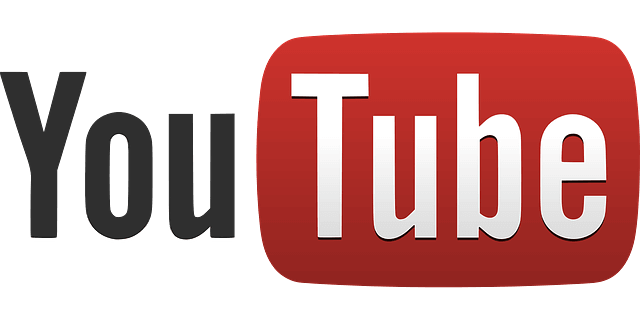
說到最常使用的影音平台,我想台灣的朋友應該都會回答 YouTube 吧!尤其是一些紀錄片或音樂錄影帶等等,在 YouTube 幾乎都可以找得到,而且它也是一個相當好用的音樂來源,有時候手邊沒有音樂、又正好想聽歌,打開 YouTube 就成為音樂播放器。
不過 YouTube 一直以來都沒有提供「循環播放」功能,必須要藉助一些第三方服務或瀏覽器外掛才能做到,但你知道嗎?其實在今年初 YouTube 決定全面以 HTML5 取代 Flash 前,就已經內建這項功能啦!要如何使用呢?看完這篇文章你就知道有多方便!
YouTube HTML5 播放器已有循環播放,也就是自動重播功能,不過不太容易發現,而且目前也只能在 Google Chrome 瀏覽器使用(在 Firefox、Safari 等瀏覽器看不到該選項),無須安裝任何外掛功能。
使用教學
STEP 1
開啟 YouTube 影片頁面後,直接在影片播放器上面點選「滑鼠右鍵」兩下(請注意,是點兩下,不是點一下),點第一下時會出現 HTML5 播放器的相關功能,再點一下就會看到「循環播放」囉!真的非常神奇,相信許多朋友都不知道原來 YouTube 早已內建 Loop 功能。
對了,這個選單也能在內嵌影片的狀態下使用。
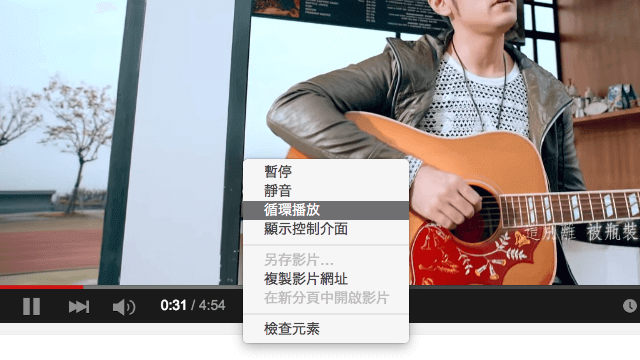
STEP 2
不過我前面有提到,這個原生的「循環播放」目前只有在 Google Chrome 瀏覽器、搭配 HTML5 播放器才看得到,如果你點滑鼠右鍵出現 Adobe Flash Player 選單,代表你還沒切換到 HTML5 影片播放器,可以開啟:https://www.youtube.com/html5 進行切換。
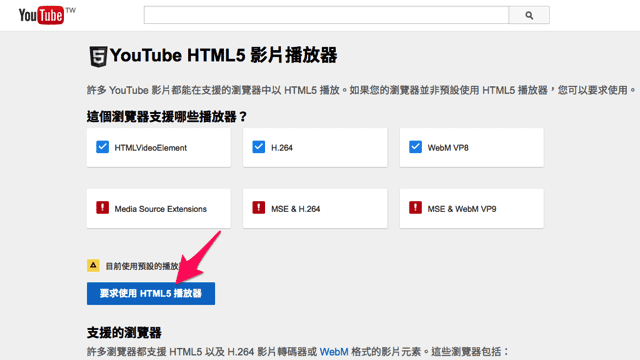
值得一試的三個理由:
- 無須下載擴充功能、第三方程式
- YouTube HTML5 播放器原生內建功能
- 操作簡單,滑鼠按兩下就能使用
Ten articles before and after
YouTube 已內建「循環播放」,自動重播影片歌曲免安裝外掛
Google Chrome 記憶體自動釋放教學,開啟「分頁捨棄功能」讓瀏覽器更省資源
[教學] 購買 iOS App 不滿意如何在 iTunes Store 上申請退費?
Steam 退費申請教學,對遊戲不滿意、電腦硬體跑不動…14 天內皆能全額退款!
下載備份 YouTube 原始影片並儲存到 Google 雲端硬碟教學
不小心覆蓋 Word 檔案?使用 Dropbox 版本紀錄功能一鍵救回教學
開啟 iPhone、iPad 行事曆內建「農曆」顯示,免另外安裝 App 教學
遠端搬家備份 OneDrive、Dropbox 檔案自動匯入 pCloud 雲端硬碟教學